Dizüstü bilgisayar Wi-Fi'yi görmüyor
 Modern gerçeklerde, hayatınızı bir dizüstü bilgisayar ve İnternet kaynaklarına erişim olmadan hayal etmek imkansızdır. Kablosuz ağlar şehirlerin mekanlarını ve sokaklarını tam anlamıyla sarmış durumda. Ancak, favori gadget'ınızın inatla Wi-Fi ağını görmediği öngörülemeyen durumlar vardır. Bu sorunun olası nedenleri ve nasıl düzeltileceği hakkında daha fazla bilgi edinmek için okumaya devam edin. Dizüstü bilgisayar bulamazsa ağ nasıl eklenir?
Modern gerçeklerde, hayatınızı bir dizüstü bilgisayar ve İnternet kaynaklarına erişim olmadan hayal etmek imkansızdır. Kablosuz ağlar şehirlerin mekanlarını ve sokaklarını tam anlamıyla sarmış durumda. Ancak, favori gadget'ınızın inatla Wi-Fi ağını görmediği öngörülemeyen durumlar vardır. Bu sorunun olası nedenleri ve nasıl düzeltileceği hakkında daha fazla bilgi edinmek için okumaya devam edin. Dizüstü bilgisayar bulamazsa ağ nasıl eklenir?
Makalenin içeriği
Dizüstü bilgisayarım neden Wi-Fi görmüyor?
Dizüstü bilgisayar birçok nedenden dolayı kablosuz ağı göremeyebilir. Öncelikle belirli bir alanda Wi-Fi olup olmadığından emin olmanız gerekir. Bunun için:
- Mevcut diğer cihazlar kullanışlı olacaktır: akıllı telefon, tablet, PC ve diğerleri. Ağı görüp göremediklerini kontrol etmek gerekir. Cevabınız evet ise, sorunu aramaya devam etmelisiniz. Wi-Fi hâlâ kullanılamıyorsa yönlendirici ayarlarınızı bir kez daha kontrol edin.
- Ağ bağdaştırıcısının açık olup olmadığını kontrol edin: özel bir sensör tarafından aydınlatılmalıdır. Ayrıca adaptör, [F1]'den [F12]'ye kadar basit bir [Fn] + tuş kombinasyonuyla açılır.
- Kullanılabilir bir ağ aranırken, anten simgesinin yanında yanıp sönen sarı bir yıldız görüntülenir.
- Arama başarısız olursa sorun giderme merkezini çalıştırmalısınız. Çoğu durumda önerilen öneriler ağ keşfine yardımcı olur.
Bir dizüstü bilgisayarın onarımlardan veya rutin toz ve kir temizliğinden sonra Wi-Fi'yi görmeyi bıraktığı durumlar sıklıkla vardır.İhmal nedeniyle kablosuz modül devre dışı bırakılmış veya kablolar hasar görmüş olabilir. Bu durumda, yalnızca işlevlerin yeniden sökülüp bağlanması veya fiziksel arıza durumunda yeni bir modülle değiştirilmesi yardımcı olacaktır. Ayrıca gadget'ı mekanik bir düğme veya adaptör anahtarının varlığı açısından kontrol etmekten zarar gelmez. Çoğu zaman kullanıcı görünmez bir kola dokunur ve bundan şüphelenmez bile.
Dikkat! Kuruluma başlamadan önce gadget'ınızı kablosuz ağlara bağlama talimatlarını okumanız önerilir. Daha önce gözden kaçırılan nüansları bulmak mümkün olabilir.
Dizüstü bilgisayar neden Wi-Fi'yi görüyor ancak bağlanmıyor?
 Dizüstü bilgisayarın ağı gördüğü ancak belirli bir ağa bağlanmadığı bir durum da vardır. Bu sorun genellikle deneyimsiz kullanıcıların kafasını karıştırır çünkü sorun yalnızca PC'de olmayabilir. Ancak kesinlikle endişelenmenize gerek yok çünkü vakaların %85'inde sebep açıktır. Bunun nedeni, kalabalık bölgelerde bilgi almak için sinyal başına yaklaşık 10 dağıtım yönlendiricisinin bulunması ve her yeni noktanın serbest bir aralık aramasıdır. Kablosuz ağ ayarlarında aralık araması otomatik olarak ayarlanmıştır. Bu nedenle, dizüstü bilgisayarı açtığınızda, komşu bağlantının yanlış yapılandırılması nedeniyle wifi bağlanmıyor. Sorunu çözmenin olası yollarını düşünelim:
Dizüstü bilgisayarın ağı gördüğü ancak belirli bir ağa bağlanmadığı bir durum da vardır. Bu sorun genellikle deneyimsiz kullanıcıların kafasını karıştırır çünkü sorun yalnızca PC'de olmayabilir. Ancak kesinlikle endişelenmenize gerek yok çünkü vakaların %85'inde sebep açıktır. Bunun nedeni, kalabalık bölgelerde bilgi almak için sinyal başına yaklaşık 10 dağıtım yönlendiricisinin bulunması ve her yeni noktanın serbest bir aralık aramasıdır. Kablosuz ağ ayarlarında aralık araması otomatik olarak ayarlanmıştır. Bu nedenle, dizüstü bilgisayarı açtığınızda, komşu bağlantının yanlış yapılandırılması nedeniyle wifi bağlanmıyor. Sorunu çözmenin olası yollarını düşünelim:
- Yönlendirici kanal genişliğini değiştirin. Bunu yapmak için yeni bir tarayıcı sekmesi açıp oraya IP adresini girerek yönlendirici arayüzüne gitmeniz gerekir. Veriler genellikle yönlendiricinin kapağına yazılır ve daha doğru bilgiler internette kolayca bulunabilir. Ardından, wifi bağlantısından sorumlu bölümü bulun ve kanal genişliğini otomatik mod dışında bir öğeyle değiştirin. İşin sonunda yönlendiriciyi yeniden başlatmanız gerekir.
- Tarama aralığının bir parçası olarak kanal güncelleme hızını değiştirmeyi deneyin. Bunu yapmak için bağdaştırıcı özelliklerinin "ek" sütununda değeri minimuma değiştirin. Bu, dizüstü bilgisayarın çevredeki alanı kablosuz ağlar için tarayacağı süredir.
Ayrıca gadget, komşu ofislerin veya dairelerin tüm mevcut ağlarını görüyor, ancak gerekli erişim noktası listede yok. Bu durumda arama, yönlendiricinin yakınında, ona mümkün olduğunca yakın olarak gerçekleştirilir. Bu, dizüstü bilgisayar yakın zamanda satın alındığında ve ayarlar netleştirildiğinde yapılır. Bağlanmanıza izin vermeyen şeyin ayarlar veya sinyal dağıtım noktasına olan mesafe olması mümkündür. Gadget, yönlendiricinin yakınındaki ağı yakalarsa, ikincisinin ayarlarını kontrol etmeniz gerekir.
Dizüstü bilgisayardaki Wi-Fi ayarları nerede?
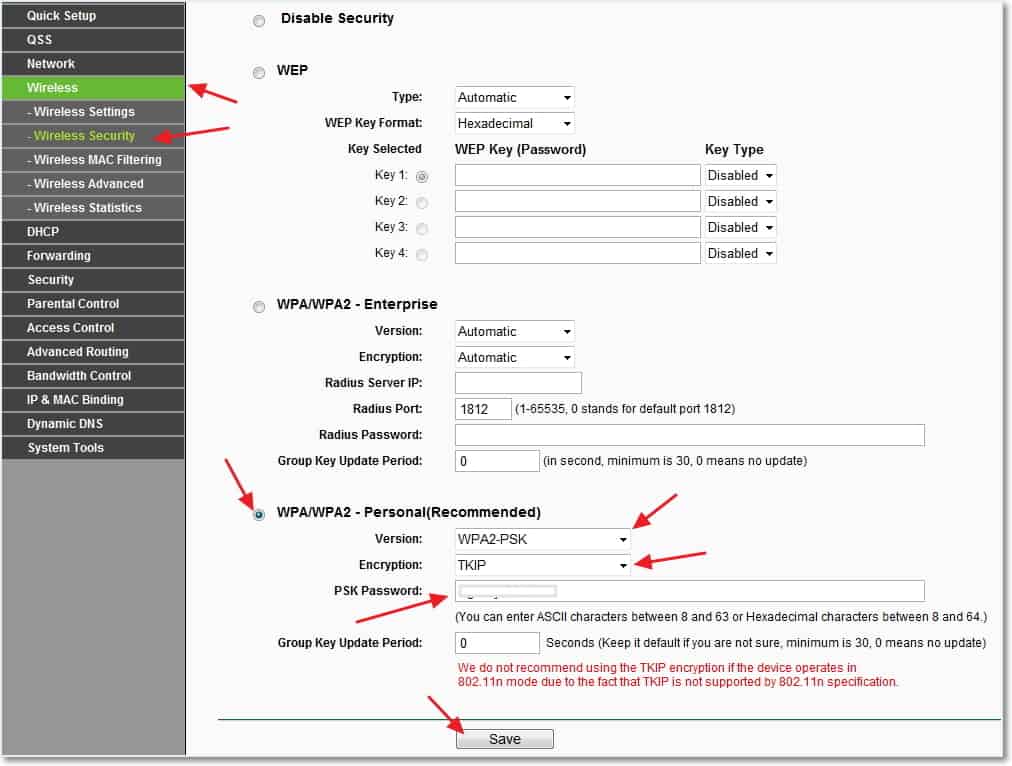 Sunulan önerilerin çoğunu zaten denediyseniz, çalışan cihazınızda Wi-Fi'nin bağlı olup olmadığını kontrol etmelisiniz. Bunu yapmak için bağlantı simgesine sağ tıklayın ve Ağ ve Paylaşım Merkezini bulun. Burada adaptör ayarlarını da değiştirebilir ve kablosuz bağlantıyı etkinleştirebilirsiniz. Hava yolculuğuna yönelik rastgele bir klavye kısayoluyla devre dışı bırakıldıkları zamanlar vardır. Önemli olan, ağın kullanılabilirliğini simgeleyen sarı yıldızlı bir simgenin görünmesidir.
Sunulan önerilerin çoğunu zaten denediyseniz, çalışan cihazınızda Wi-Fi'nin bağlı olup olmadığını kontrol etmelisiniz. Bunu yapmak için bağlantı simgesine sağ tıklayın ve Ağ ve Paylaşım Merkezini bulun. Burada adaptör ayarlarını da değiştirebilir ve kablosuz bağlantıyı etkinleştirebilirsiniz. Hava yolculuğuna yönelik rastgele bir klavye kısayoluyla devre dışı bırakıldıkları zamanlar vardır. Önemli olan, ağın kullanılabilirliğini simgeleyen sarı yıldızlı bir simgenin görünmesidir.
Windows 8 modellerinde kontrol, kontrol paneli ve PC ayarları üzerinden yapılır. Kablosuz ağın yanındaki onay kutusunun etkinleştirilmesi gerekir. XP'de adaptör otomatik olarak bağlanacaktır ve hiçbir şeyin manuel olarak yapılmasına gerek yoktur. Yedinci versiyonda, daha önce açıklanan Ağ Kontrol Merkezinde ilgili simge aranır.
Önemli bir bileşen, wifi adaptörünü kontrol etmektir. Bir ağın bulunması ve kesintisiz çalışması buna bağlıdır.Pil gücünden tasarruf etmek için çoğu dizüstü bilgisayar modeli hızlı kapatma ve ağa bağlantı sağlar. Tipik olarak aşağıdaki sorunlar tanımlanır:
- Adaptörün donanım arızası; bu son derece nadirdir.
- Wifi bağdaştırıcı sürücüsü eksik veya doğru yüklenmemiş. Bu genellikle yeni cihazlarda veya işletim sistemi değiştirildikten sonra meydana gelir. Örneğin Windows'un bazı sürümlerinde sürücünün manuel olarak yüklenmesi gerekir.
Gerekli kontrolü yapmak için arama yoluyla cihaz yöneticisini bulmanız yeterlidir. İlgili sekmede “Kablosuz” veya “Wi-Fi” adlı adaptörü bulun. Eksikse, üreticinin resmi web sitesinden özel bir yardımcı program indirmeniz gerekir. Bir adaptör varsa ancak kablosuz ağ çalışmıyorsa, o zaman:
- Simgeye sağ tıklayın ve “özellikler” bölümünü seçin. Pencere cihazın normal çalıştığını söylemelidir.
- Daha sonra adaptör simgesine tekrar sağ tıklayın ve "etkinleştir"i seçin.
- Atılan adımlardan sonra her şey işe yaramalı. Ayrıca sürücüyü yeniden yükleyebilir ve ayarları sıfırlayabilirsiniz.
Önemli! Bağdaştırıcı simgesinin içinde ünlem işareti bulunan üçgen bir logo olmamalıdır. Bu, sürücünün düzgün çalışmadığı anlamına gelir.
Bu gibi durumlarda bir dizüstü bilgisayarı Wi-Fi'ye bağlama
 Wifi bağlantısının kesilmesi sıradan insanın bilmediği nedenlerden dolayı meydana gelebilir ve bunlar her seferinde farklı olabilir. Yardımcı olabilecek birkaç basit yol daha var:
Wifi bağlantısının kesilmesi sıradan insanın bilmediği nedenlerden dolayı meydana gelebilir ve bunlar her seferinde farklı olabilir. Yardımcı olabilecek birkaç basit yol daha var:
- Yönlendiricinin güç modülünü 10-15 saniye kapatıp tekrar açmakta fayda var.
- Sistemi yeniden başlatmak da yardımcı olur.
- Adaptör teşhisini unutmayın. Periyodik olarak sanal asistan değerli öneriler sunar.
- İşletim sistemini yeniden yükledikten sonra, yedinci sürümde çalışan sürücülerin Windows'un sekizinci sürümünde çalışmayabileceğini unutmayın.
- Ağ bağdaştırıcılarından sorumlu olan WLAN Otomatik Yapılandırma hizmetini kontrol edin. Çalışmıyorsa adaptörler başlatılamayacaktır. Bunu başlat menüsünden ve WLAN otomatik yapılandırma hizmetinden bulabilirsiniz. Etkinleştirmeniz yeterli.
Yönlendirici ayarlarınızı kontrol edin. Kullanıcının hiçbir hatası olmaksızın yoldan çıkabilirler. Aile üyelerinden birinin şifreyi değiştirip bu konuda uyarmayı unuttuğu komik durumlar da vardır. Simge sessiz bir gölge ise, önce şifrenin değişip değişmediğini öğrendikten sonra üzerine tıklayın ve bağlan'a tıklayın. Daha sonra yönlendirici ayarlarına bakmalısınız. Kablosuz Ağ Ayarları Sihirbazı bu konuda yardımcı olabilir. Elbette çoğu şey yönlendiricinin parametrelerine bağlıdır. Ancak asıl önemli olan kablosuz bağlantının kontrol edildiğinden emin olmaktır.
Kullanıcı ağ adını ve oturum açma şifresini kendisi belirler ve ayrıca modu seçer. LAN ağ verileriyle ilgili bölümü inceleyin ve sağlayıcınıza bağlı olarak teknik özellikleri değiştirin.
Referans! Wi-Fi'ye hızlı bir şekilde erişmek için Fn + kablosuz ağ simgesi klavye kısayolunu kullanmayı deneyin.
Kablosuz ağların eksik veya yanlış görüntülenmesi sorunu PC'ler, dizüstü bilgisayarlar, tabletler ve diğer cihazlar arasında oldukça yaygındır. Sorunun birçok olası nedeni vardır. Bu nedenle çözüm yöntemini doğru seçebilmek için spesifik durumu mümkün olduğunca doğru değerlendirmelisiniz. Bu makalenin faydalı olacağını ve wifi kurmanıza yardımcı olacağını umuyoruz.




